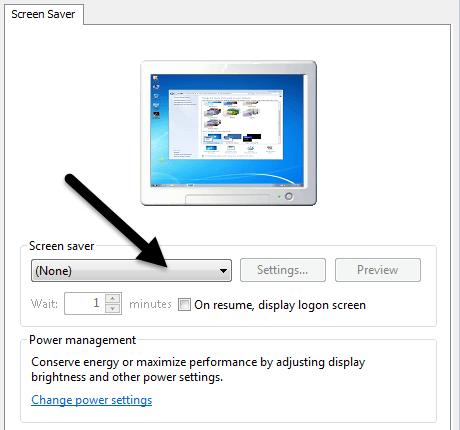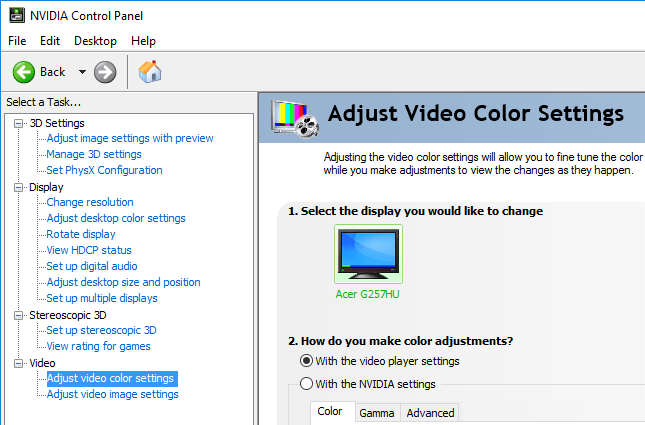Un número reciente que he visto en un par de Windows 7 máquinas ha sido la pantalla apagar después de sólo 15 minutos, aunque siempre tengo la
apague la Pantallaopción a
Nunca. Raro!
probablemente estás leyendo esto porque usted ha intentado cambiar la configuración del plan de energía que Nunca para todo y el monitor todavía se apague! Esto puede ser muy frustrante y generalmente se produce con instalación nueva de Windows 7, aunque yo lo he visto en las personas de edad instala también.
En este artículo, voy a ir a través de las diferentes maneras en que usted puede solucionar este problema. Tenga en cuenta que si el equipo está encendido, pero la pantalla No muestra Señal o Sin Entrada, usted debe leer mi post sobre
fijación en blanco o pantallas en negro. Ahora vamos a ir a través de las soluciones posibles.
Contenido
Opciones de Energía del Panel de Control
en Primer lugar, tenemos que asegurarnos de que todo está configurado correctamente en
Opciones de Energía. Haga clic en Inicio y escriba opciones de energía o ir a Panel de Control (vista de icono) y, a continuación, abra las Opciones de Energía a partir de ahí.
haga Clic en
Inicio, a continuación,
Panel de Controly, a continuación,
Hardware y Sonido y, a continuación, haga clic en
Opciones de Energía.
haga Clic en el
Cambiar la configuración del planlink que está junto al plan que está seleccionado actualmente. En mi caso, la
Alto Rendimientoplan es seleccionado, por lo que voy a hacer clic en el enlace que aparece junto a él.
en Primer lugar, asegúrese de que
Poner el equipo en suspensióna
Nunca. A continuación, cambie el
apague la pantallaconfiguración para cualquier valor que usted desea. Usted no tiene que ajustar a
Nuncasi usted no desea. Después de esto, haga clic en el
Cambiar configuración avanzada de energíalink.
Ampliar
disco Duroy, a continuación, expanda
apague el disco duro después de. Reduzca el valor hasta que se obtiene a
Nunca. Haga clic en ACEPTAR y, a continuación, haga clic en
Guardar Cambiosen el
Editar la Configuración del Plande la página.
Protector de Pantalla – Panel de Control
El segundo ajuste que desee comprobar es el protector de pantalla. Vaya a Panel de Control, haga clic en
Personalización y, a continuación, haga clic en Protector de Pantalla en la parte inferior derecha.
asegúrese de que el ajuste está establecido en Ninguno. A veces, si el protector de pantalla está ajustado a
Blancoy el tiempo de espera es de 15 minutos, vas a ver como la pantalla se ha apagado.
BIOS, Tarjeta Gráfica, Monitor
Los dos métodos anteriores son la razón más común por la pantalla se apague después de un periodo de tiempo, sin embargo, puede haber otras causas posibles.
BIOS– En algunos equipos, el BIOS puede tener la configuración de ahorro de energía que determinan cómo el equipo duerme. Estos son los llamados modos de espera (S1, S2, S3, S4 y S5). En algunos equipos, verás una opción llamada
el Sueño Profundo Control. Puede que tenga que desactivar esta en orden para que el equipo de despertador más rápido.
Tarjeta Gráfica– Si usted tiene una tarjeta gráfica instalada, asegúrese de tener la última versión del controlador y el software de gestión instalado. Si usted va a través de la configuración, usted puede encontrar una opción que pone su tarjeta gráfica en menor modo de alimentación o algo similar.
Monitor– por último, algunos monitores tienen funciones de ahorro de energía sí mismos. Generalmente, el monitor se supone que es para entrar en modo de ahorro de energía si no se detecta ninguna entrada (HDMI, VGA, DVI, etc), pero a veces esto sucede de forma inesperada.
Usted tendrá que pulsar los botones en el monitor para obtener acceso a la configuración del monitor. Esos son sobre todo las razones de lo que podía pensar para su pantalla de apagar cuando no debe. Si usted tiene cualquier otra pregunta o soluciones, no dude en comentar. ¡A disfrutar!